Microsoft Office Visio 科学图形包使用图文详细教程,office visio 使用图文详细教程
时间:2024/12/10作者:未知来源:盘绰网教程人气:
- [摘要]Microsoft Office Visio 2007 帮助你创建具有专业外观的图表,以便理解、记录和分析信息、数据、系统和过程。提供Microsoft Office Visio 科学图形包在201...
Microsoft Office Visio 2007 帮助你创建具有专业外观的图表,以便理解、记录和分析信息、数据、系统和过程。提供Microsoft Office Visio 科学图形包在2016版本的用法!
打开visio总提示正在配置解决方法:
1、按住WIN+R,打开”运行“窗口;
2、输入”regedit“,再敲回车键,开注册表编辑器;
3、找到HKEY_CURRENT_USER\Software\Microsoft\Office\14.0\visio\Options选项;
4、在右侧空白处右击,出现新建,选择:VISIO(32-位)值(D);
5、在”新值#1“上右击,选择:重命名;
6、将名字改为NoRereg;
7、在”NoRereg“上右击,选择:修改;
8、将数值由0改为1;
9、单击确定,完成即可。
因为版本的原因如果直接运行,则提示:安装程序无法继续(如果用的是Visio 2007请忽略掉),如图所示。
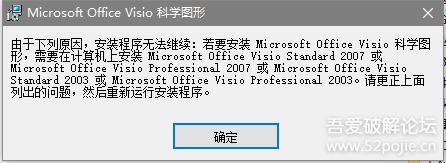
这里直接上传我解压好的可用的形状文件夹。(看情况后续更新解压教程)使用方法:
1.下载好我上传的形状文件夹——seshape,记住下载好放的位置。楼主放在D:\图形包
文件位置
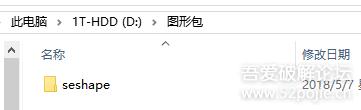
2.新建空白Visio Drawing文档并双击打开,依次点击左上角 文件——选项——高级——下拉到高级菜单最下面找到“文件位置”——在“我的形状”右边点击选择浏览——找到下载好图形包的位置,点确定
步骤1
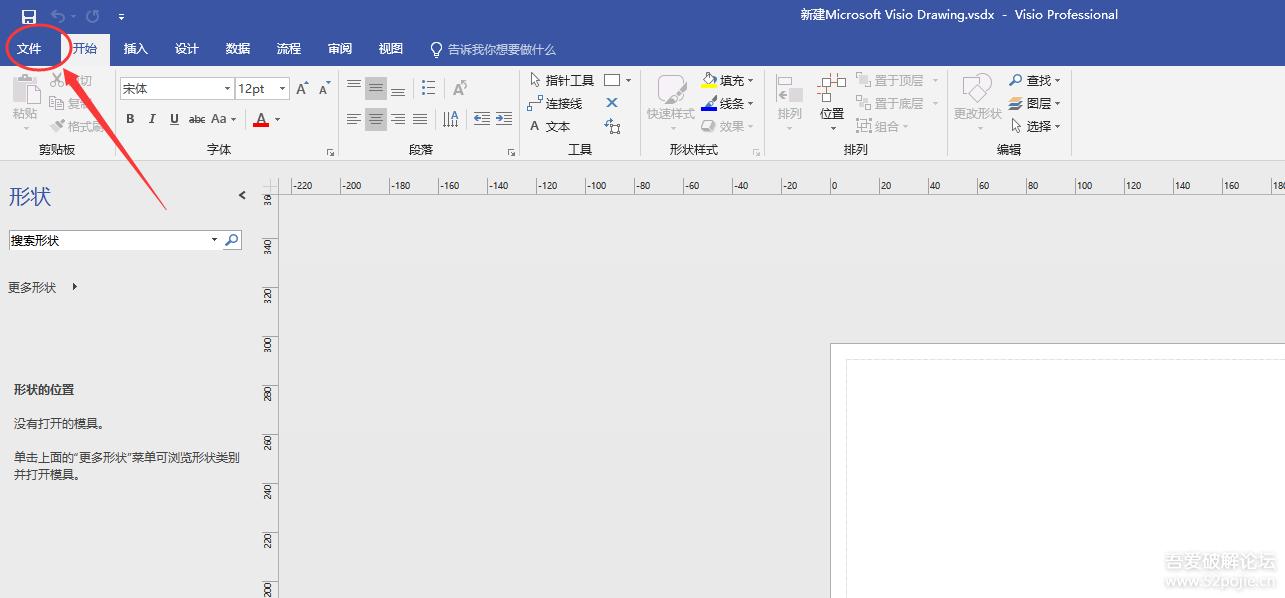
步骤2

步骤3
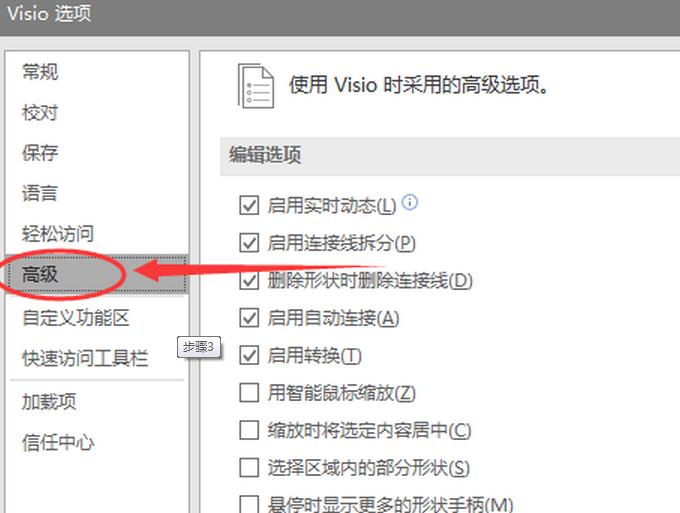
步骤4
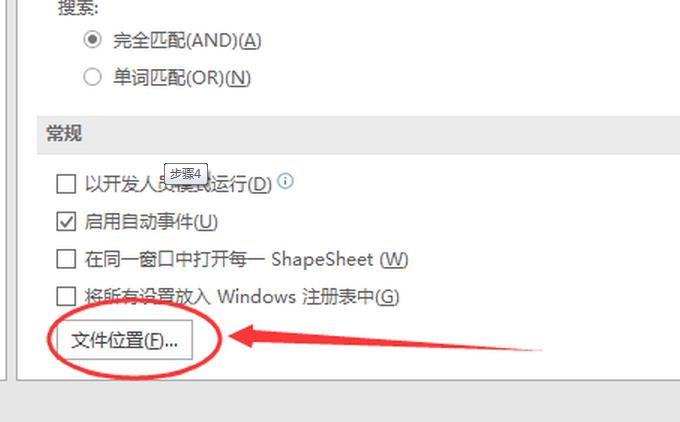
步骤5
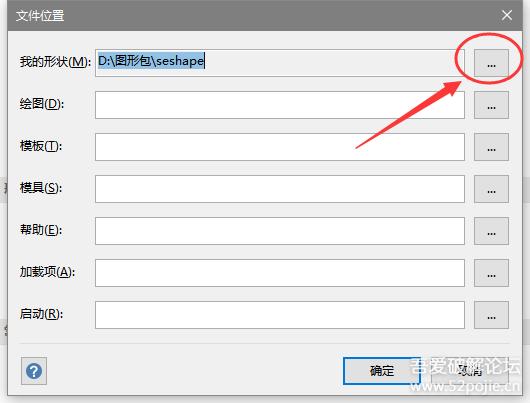
步骤6
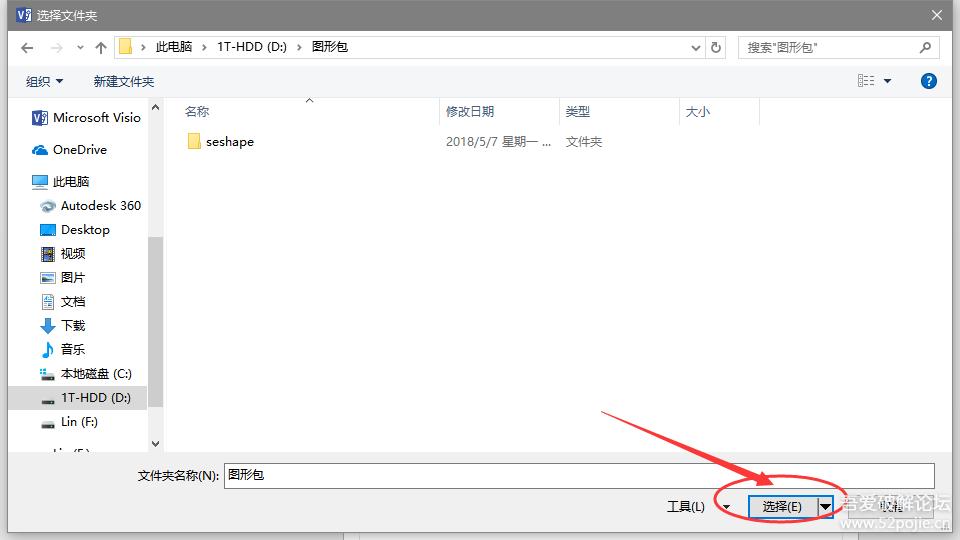
3.在文档首页点击 更多形状——我的形状——选中其中的项目,图形就出来了
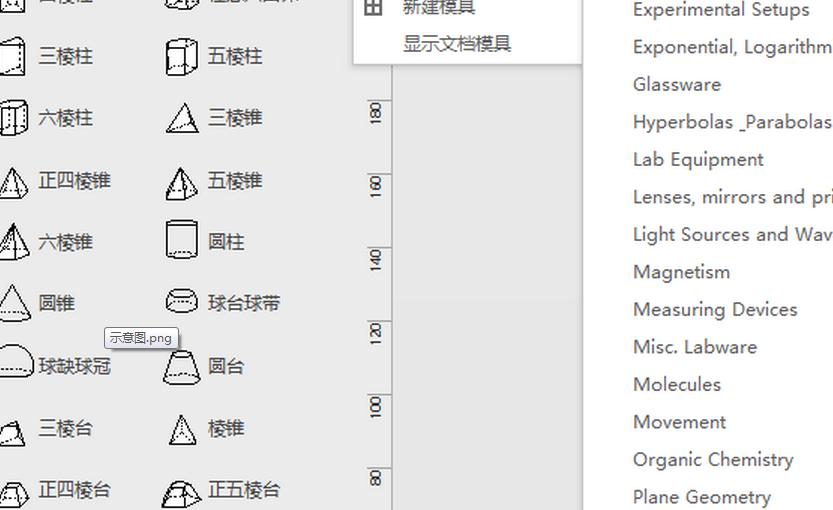
4.附上测试示意图(个别形状可能存在BUG,毕竟兼容问题还是存在的。)
测试
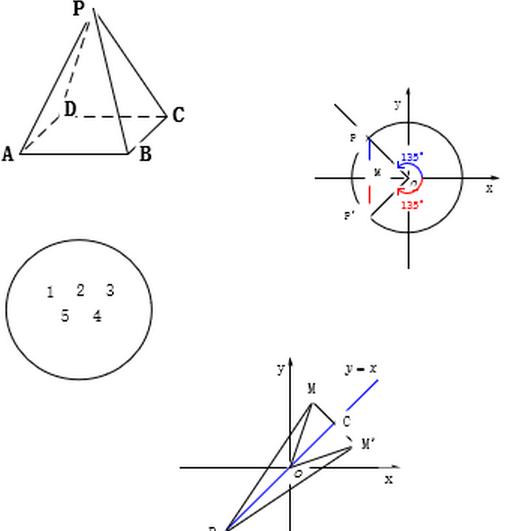
5.Visio 2016安装记得点开office那个文件夹,不要直接安装。注意:32位系统选择setup32,64位选择setup64.如果电脑装了32位版本office,则只可以安装32位版本visio
visio2016安装
大多数人在上网的时候,都会浏览网页提供给我们的信息。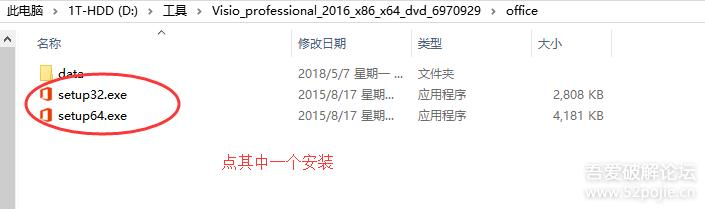
关键词: Microsoft Office Visio 科学图形包运用图文详细教程 office visio 运用图文详细教程
